Windows 11 버전에서 Windows Subsystem for Android 12.1(WSA) 다운로드
WSA(Windows Subsystem for Android)는 사용자가 Windows에서 Android 애플리케이션을 실행할 수 있도록 하는 Windows 11용 프로그램입니다.WSL(Windows Subsystem for Linux)과 마찬가지로 WSA는 운영체제 네이티브처럼 Windows 11 PC에서 Android 앱을 실행할 수 있습니다.Windows에서 Android와 같은 것을 즐길 수 있습니다!
최근에 WSA는 Android 12.1로 업데이트 되었습니다.다음은 Windows 11 PC에 Android 12.1/12L 탑재 최신 WSA를 오류 없이 설치하는 방법입니다.
Microsoft는 Windows Subsystem for Android(WAS)를 테스트하고 있습니다.단, Windows 11 Insiders(베타 또는 개발 채널)에서만 사용할 수 있습니다.가장 좋은 점은 Windows Insider가 되어 Windows 11 Android용 Windows 서브시스템을 시험하기 위해 Dev 빌드나 베타 빌드를 다운로드할 필요가 없다는 것입니다.
이 튜토리얼에서는 안정/실동 빌드를 포함한 Windows 11 빌드에 Android 12.1 OS를 탑재한 최신 WSA를 설치하는 방법에 대해 설명합니다.
Windows 11의 Android 12.1용 Windows 서브시스템 업데이트
마이크로소프트의 WSA용 체인지로그에 따르면 안드로이드용 윈도 서브시스템은 버전 2204로 업데이트되었다.40000.19.0은 Android 12.1, 즉 Android 12L을 탑재하고 있으며, 몇 가지 흥미로운 신기능, 주요 Windows 통합 기능 향상 및 새로운 Settings 앱 경험을 갖추고 있습니다.
풀체인지로그
- Android용 Windows 서브시스템이 Android 12.1로 업데이트됨
- 새로운 x64 Windows 빌드에서는 디폴트로 고도의 네트워킹이 켜집니다.
- 업데이트된 Android 설정용 Windows 서브시스템 앱: 재설계된 UX 및 진단 데이터 뷰어가 추가되었습니다.
- Simperf CPU 프로파일러 기록이 Android용 Windows 서브시스템에서 작동하게 되었습니다.
- 이제 Windows 태스크바에 마이크와 위치를 사용하는 Android 앱이 표시됩니다.
- Android 앱 알림이 Windows 알림으로 표시되는 기능 향상
- 앱이 최소화 상태에서 복원될 때 깜박임 감소
- 최신 Windows 빌드에서 디바이스가 연결된 스탠바이에서 벗어나도 앱이 재시작되지 않음
- 새로운 비디오 하드웨어 디코딩(VP8 및 VP9)
- 앱의 온스크린 키보드 수정
- 전체 화면 Android 앱 및 자동 숨김 Windows 태스크바 수정
- Windows Subsystem for Android는 Chromium WebView 100으로 업데이트됨
- Gps Location Provider 외에 Android Network Location Provider 지원 추가
- 일반적인 안정성, 퍼포먼스 및 신뢰성 향상
Windows 11의 공식 WSA는 Amazon App Store와 협력하여 제공됩니다.Play Store나 Play Services와 같은 구글 앱은 볼 수 없습니다.솔직히 많은 앱에서 매우 중요한 앱입니다.
하지만 다음 튜토리얼에서 WSA를 루팅하고 Google Play Store를 설치하는 방법을 보여 드리겠습니다.Windows 11 의 TPM 및 시큐어 기동 요건을 회피한 경우와 같습니다.
대신 microG 또는 Vanceed microG를 사용할 수 있으며, 지금은 Google Play Services 없이 YouTube Vanced 또는 Vanceed Music을 설치할 수 있습니다.Google Play Store 튜토리얼을 통해 루트 WSA를 시청하십시오.

Android 12.1이 설치된 Windows 11의 Android용 Windows 서브시스템
Windows 11에서의 WSA 다운로드 및 설치
장치가 Windows 11 베타 채널 또는 개발 채널에 있는 경우 여기에서 Amazon Appstore를 사용하여 Android용 Windows 하위 시스템을 다운로드할 수 있습니다.
안정적인 버전 또는 실제 버전의 경우,
- WSA Android 12.1 zip 다운로드 (Telegram Channel Link)
- 다운로드 시 압축을 풀고 폴더 이름을 WSA로 변경합니다.
또는 Microsoft 서버에서 최신 WSA 를 다운로드하는 경우는, 다음의 튜토리얼에 따라 주세요.
1. 가상 머신 플랫폼 사용
- [시작] 을 클릭합니다.
- Windows 기능의 온/오프를 검색합니다.첫 번째 옵션을 클릭합니다.
- 아래로 스크롤하여 가상 시스템 플랫폼을 검색합니다.
- 체크박스를 켜고 [OK]을 클릭합니다.
- Windows 를 재기동합니다.
2. Microsoft UI Xaml 2.6+ 설치
Microsoft UI Xaml에는 Android용 Windows 서브시스템을 실행하기 위한 프레임워크가 포함되어 있습니다.Windows Insider 빌드(Beta 및 Dev Channel)에 프리 인스톨 되어 있습니다.안정적인 Windows 11 기기를 위해서는 이 앱이 필요합니다.
그렇지 않으면 WSA 설치 시 다음과 같은 오류가 발생합니다.
Microsoft Corporation 패키지를 설치할 수 없습니다.II. WindowsSubsystemForAndroid_1.7.32815.0_x64_8wekyb3d8bwe. 이 패키지는 찾을 수 없는 프레임워크에 의존하기 때문입니다.「Microsoft」라고 하는 프레임워크를 제공합니다.UI.Xaml.2.6"은 "CN=Redmond Corporation, O=Redmond, S=Washington, C=US"에 의해 발행되었으며, 중립 또는 x64 프로세서 아키텍처와 최소 버전 2.62108.1404.0과 함께 설치되었습니다."Microsoft"라는 이름의 프레임워크.현재 설치된 UI.Xaml.2.6"은 Microsoft Corporation 패키지를 설치할 수 없습니다.II. WindowsSubsystemForAndroid_1.7.32815.0_x64_8wekyb3d8bwe. 이 패키지는 찾을 수 없는 프레임워크에 의존하기 때문입니다.「Microsoft」라고 하는 프레임워크를 제공합니다.UI.Xaml.2.6"은 "CN=Redmond Corporation, O=Redmond, S=Washington, C=US"에 의해 발행되었으며, 중립 또는 x64 프로세서 아키텍처와 최소 버전 2.62108.1404.0과 함께 설치되었습니다."Microsoft"라는 이름의 프레임워크.현재 설치되어 있는 UI.Xaml.2.6"은 다음과 같습니다.{ }
Microsoft UI Xaml 을 인스톨 하는 순서:
- 브라우저를 기동합니다.
- 웹 사이트 방문 – rg-adguard.net
- 그런 다음 첫 번째 옵션을 Product로 변경합니다.아이디
- 검색란에 붙여넣습니다.
- 채널을 RP로 변경합니다.
- ✅ 버튼을 클릭합니다.
- 파일 목록을 생성합니다.
- 목록에서 다음 파일 다운로드
- Microsoft.UI.Xaml.2.6_2.62112.3002.0_x64__8wekyb3d8bbwe.appx
x64 버전을 다운로드하십시오.버전은 시간에 따라 변경될 수 있습니다.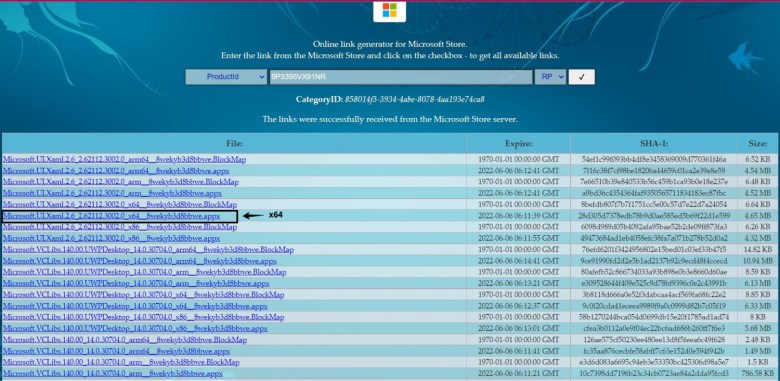
- 파일이 다운로드되면 더블 클릭합니다.
- 파일 설치
- 이것으로 WSA를 설치할 준비가 되었습니다.
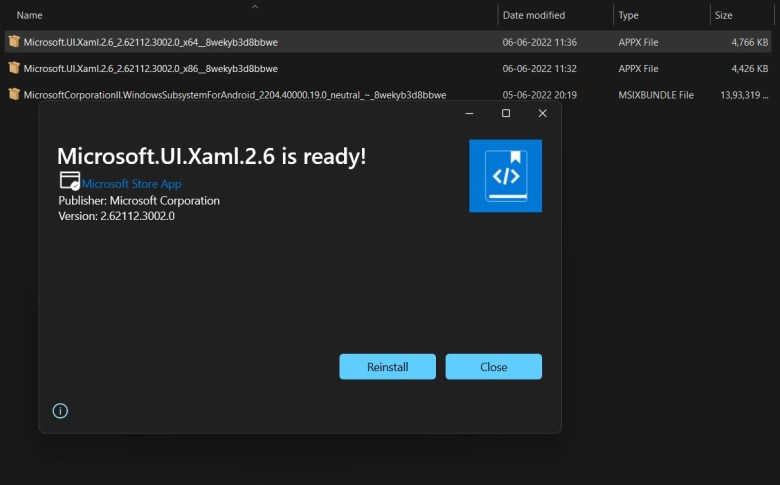
Microsoft UI Xaml WSA 프레임워크 윈도 다운로드 및 설치 11
Windows 11에 Android용 Windows 서브시스템 설치
- Android용 Windows Subsystem을 다운로드해 보겠습니다.위의 다운로드에서 패키지를 입수하여 스텝 11로 넘어갈 수도 있습니다.
- 다시 store.rg-adguard.net를 방문하십시오.
- 첫 번째 옵션을 Product로 변경합니다.아이디
- 검색란에 붙여넣습니다.
- 채널을 느리게 변경합니다.
- 이렇게 생겼을 거예요.

- ✅ 버튼을 클릭합니다.
- 파일 목록을 생성합니다.
- 목록에서 다음 파일 다운로드
- MicrosoftCorporationII.WindowsSubsystemForAndroid_2204.40000.19.0_neutral_~_8wekyb3d8bbwe.msixbundle
파일 크기가 1.3GB인 마지막 파일이어야 합니다.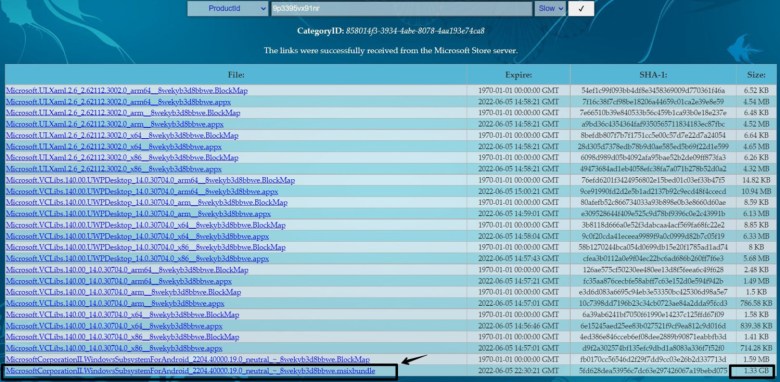
- WSA 번들파일을 다운로드한 장소로 이동합니다.
- WSA 파일을 오른쪽 클릭하여 [Copy as Path]를 선택합니다.
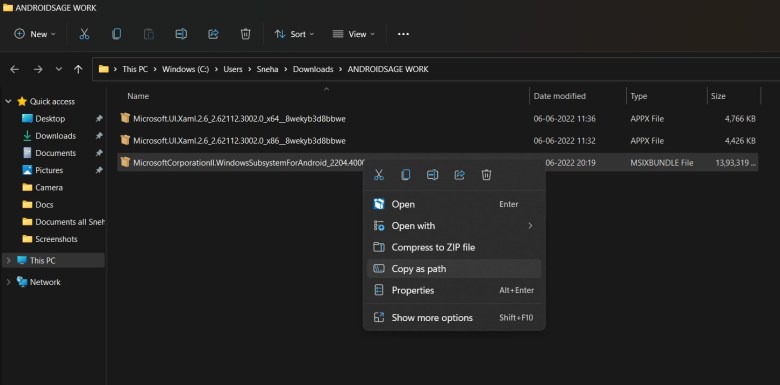
- 이제 Windows 검색에서 Windows PowerShell을 검색합니다.
- 관리자로 PowerShell을 실행합니다.
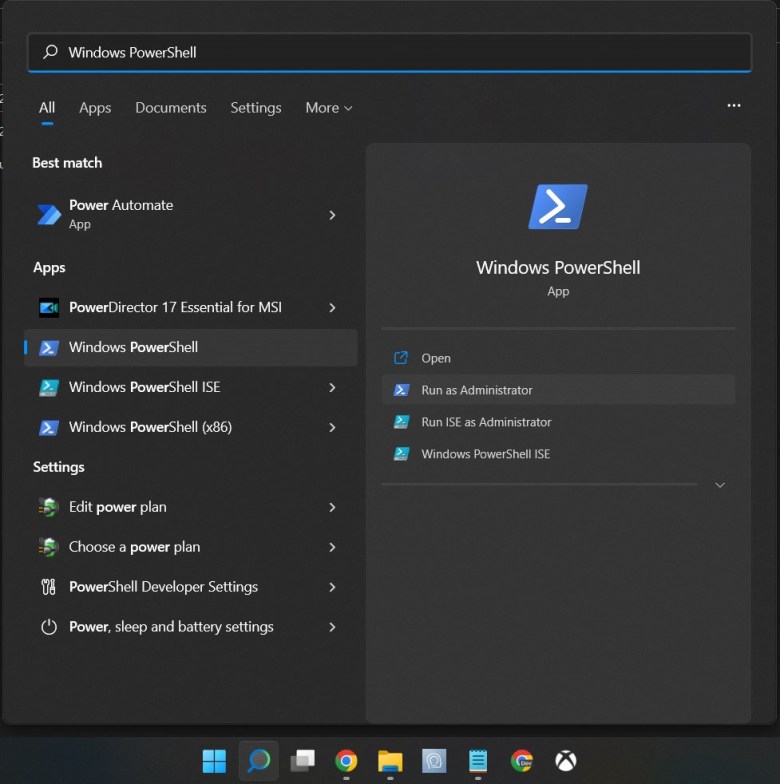
- PowerShell 창에 다음 코드를 붙여넣습니다.
Add-AppxPackage -Path- -Path 텍스트 바로 뒤에 스페이스 바를 누르고 키보드 단축키 CTRL + V를 사용하여 앞의 "경로로 복사" 텍스트를 붙여넣습니다.
- 코드는 다음과 같습니다.
Add-AppxPackage -Path "C:\Users\Downloads\WSA\MicrosoftCorporationII.WindowsSubsystemForAndroid_2204.40000.19.0_neutral_~_8wekyb3d8bbwe.Msixbundle"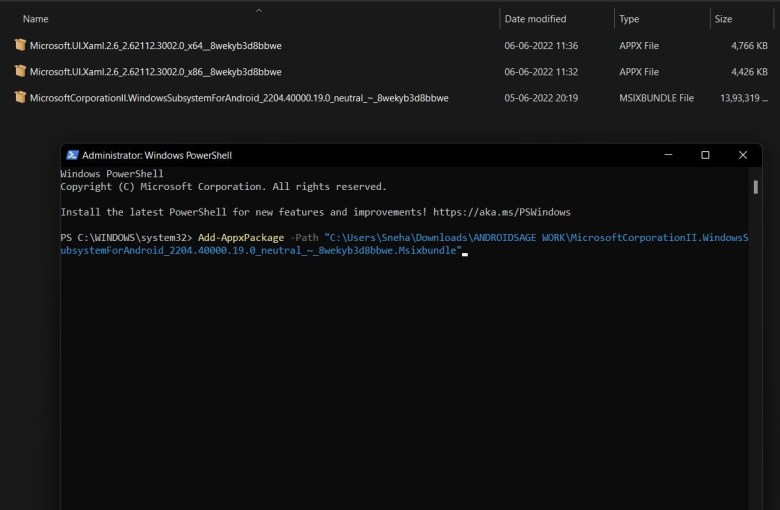
주의: 큰따옴표로 둘러싸인 경로를 실제 WSA 파일 경로로 바꾸고 쿼리 끝에 파일 확장자가 있는지 확인하십시오..Msixbundle
- 인스톨을 종료합니다.
- 완료되면 Windows 검색에서 Android를 입력하면 Android용 Windows 서브시스템이 설치됩니다.
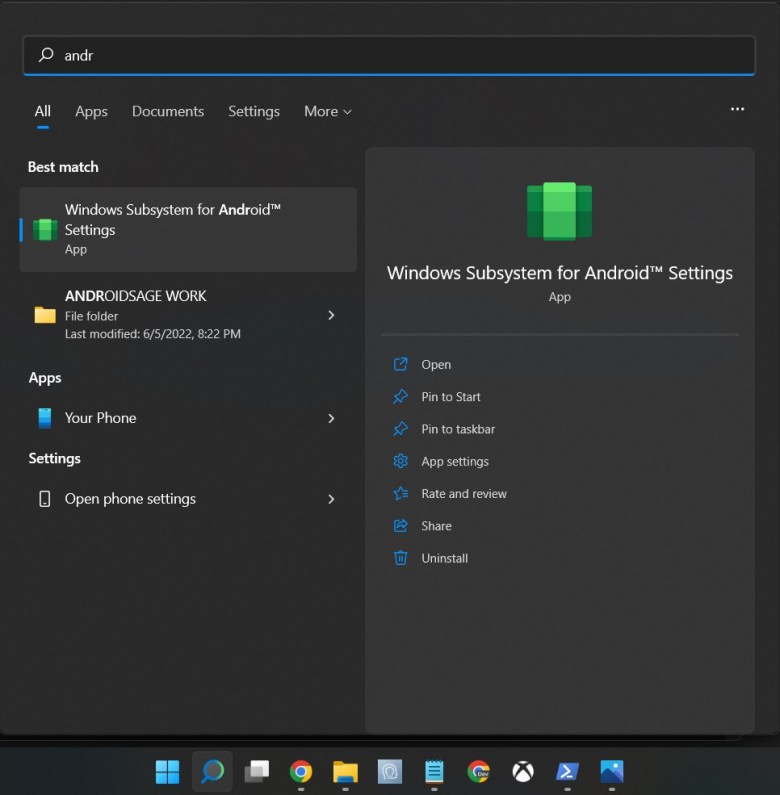
바로 그거야.Windows에서 Android를 즐겨보세요!
시작하기 전에 다음 중요한 튜토리얼을 참조하십시오.
- WSA에 Android 앱을 설치하는 방법(간단한 방법)
- Windows 11은 모든 Windows 10 PC에서 이용 가능| 지금 바로 적격성을 확인하세요!
- 최신 Windows 11 ISO 다운로드
- Mac에 Windows 11을 설치하는 방법
- Windows 11용 유니버설 미디어 작성 도구의 최신 래퍼 다운로드| 셋업 체크 없음
Windows 11에 설치할 권장 Android 앱
다음은 Windows 11에 설치해야 하는 필수 앱입니다.
- Aurora App Store | 다이렉트 다운로드 링크 | F-Droid 스토어 목록
- F-Droid FOSS 앱스토어
- Android 게임용 TapTap 스토어| 직접 APK 다운로드 링크
- 최신 안정 Nova Launcher 7 APK 다운로드
'OS > Win10' 카테고리의 다른 글
| Microsoft는 AV1, VPN 및 IPv6를 Android용 Windows 서브시스템에 지원하고 있습니다. (0) | 2022.07.07 |
|---|---|
| WSA PacMan을 사용하면 Windows 11에서 Android 앱을 쉽게 사이드로딩할 수 있습니다. (0) | 2022.01.04 |
| Windows 11은 기념일 업데이트에서 Vista와 유사한 기능을 얻을 수 있음 (0) | 2022.01.04 |
| Windows 11에 새로운 미디어 플레이어가 추가됩니다. (0) | 2021.11.18 |
| WSATools를 사용하면 Windows 11에서 Android 앱을 더 쉽게 사이드로드할 수 있습니다. (0) | 2021.10.28 |